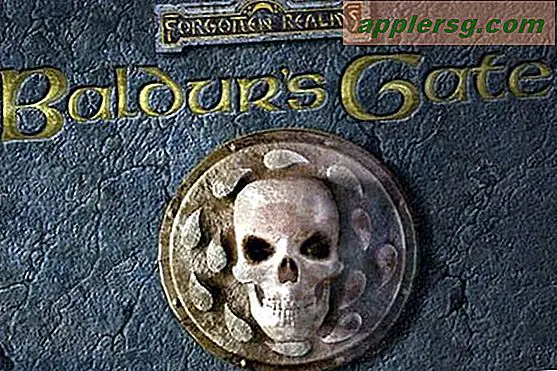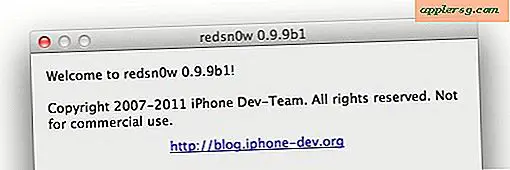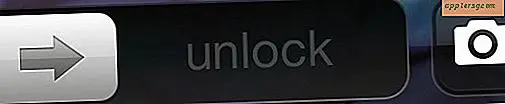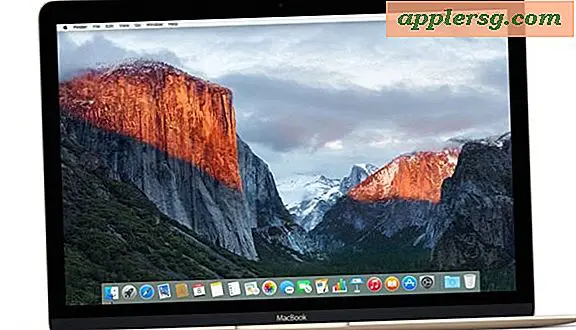Lista All Network Hardware från kommandoraden i OS X
 Networketup-verktyget erbjuder ett kommandoradsgränssnitt för att konfigurera de olika Mac-nätverksfunktionerna som finns tillgängliga i OS X. Vi har diskuterat nätverksuppsättning och åtföljande funktioner många gånger här för mer avancerade ändamål, men en av de enklare användningarna av networketup är att den kan lista ut varje del av nätverkshårdvara som är ansluten till en Mac, det är medföljande enhetens gränssnitt, och det är tillhörande adress. Detta fungerar för att lista både interna nätverkskomponenter och externa anslutna nätverksenheter, så om du använder ett externt NIC-kort ska du hitta det här.
Networketup-verktyget erbjuder ett kommandoradsgränssnitt för att konfigurera de olika Mac-nätverksfunktionerna som finns tillgängliga i OS X. Vi har diskuterat nätverksuppsättning och åtföljande funktioner många gånger här för mer avancerade ändamål, men en av de enklare användningarna av networketup är att den kan lista ut varje del av nätverkshårdvara som är ansluten till en Mac, det är medföljande enhetens gränssnitt, och det är tillhörande adress. Detta fungerar för att lista både interna nätverkskomponenter och externa anslutna nätverksenheter, så om du använder ett externt NIC-kort ska du hitta det här.
Om du vill se vilken nätverkshårdvara som är ansluten till en given Mac, ska du enkelt utfärda följande kommandosträng i terminalen:
networksetup -listallhardwareports
Du kommer att se något som följande rapporterade tillbaka, som visar hårdvaruporten (som i det här fallet är i grunden användarvänligt namn på gränssnittet, som Wi-Fi, Bluetooth, Thunderbolt, Ethernet, etc.), enhetens gränssnitt (en1, en0, en3, bridge1, usb1 osv.) och enhetens hårdvaruadress, kallad Ethernet-adress här, men du kanske vet det bättre som en MAC-adress, vilket kan vara viktigt att veta för adressfiltrering och spoofing.
Hardware Port: Bluetooth DUN
Device: Bluetooth-Modem
Ethernet Address: N/A
Hårdvaruport: Wi-Fi
Enhet: en0
Ethernet-adress: d7: 02: 65: 7c: 1e: 14
Hårddiskport: Bluetooth PAN
Enhet: en1
Ethernet-adress: Ej tillämpligt
Hårdvaruport: Thunderbolt 1
Enhet: en2
Ethernet-adress: bb: e8: c3: 25: 2b: 12
Hårdvarubär: Thunderbolt Bridge
Enhet: bridge0
Ethernet-adress: Ej tillämpligt
Vad som inte finns med i maskinvarurapporten är externa enheter som är anslutna via nätverksgränssnittet, vilket betyder saker som routrar, reläer, växlar, alla iPhone-hotspot och tethered eller trådlösa Android-hotspots, eftersom de inte anses vara inbyggd hårdvara, men du kan hämta den data med networketup också.
Att använda "networketup -listallhardwareports" kan vara ett utmärkt knep för felsökning av nätverksenheter och -anslutningar, särskilt om ett hårdvaruinterface verkar vara obefintligt eller har problem. Om en anslutning till exempel inte fungerar eftersom du inte kan hitta en viss nätverksenhet i Nätverksinställningspanelen i OS X kan du kontrollera om det finns något som ett wifi-kort här, och om så är fallet, försök att strömma -cykel av och på igen, vilket ofta löser många av de enkla detekteringsproblemen. Å andra sidan, om du säkert vet att en hårdvara är ansluten men den fortfarande inte dyker upp, kan det peka på ett hårdvaruproblem antingen med nätverkskortet eller med själva gränssnittet. Mer enkelt gör det också enkelt att hitta enhetens gränssnitt, vilket är nödvändigt om du försöker ansluta till wifi-nätverk från kommandoraden med samma nätverkskommandon.
networketup har många andra användningsområden och extremt avancerade funktioner riktade till avancerade Mac-användare, kan du hitta några av de andra triks som vi har täckt med hjälp av nätverksuppdateringen här.